Pytanie
Problem: Jak zablokować wyskakujące reklamy Go.padsdel.com?
Coś jest nie tak z moim komputerem. Po włączeniu moja przeglądarka automatycznie ładuje na ekranie wyskakujące reklamy Go.padsdel.com. Reklamy te zazwyczaj przedstawiają podejrzanie wyglądające oferty lub reklamują podejrzane witryny, ogólnie nic użytecznego. Jak mogę blokować reklamy Go.padsdel.com raz i na zawsze? Doprowadzają mnie do szaleństwa…
Rozwiązany Odpowiedź
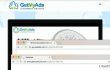
Wielu użytkowników komputerów wyraziło ostatnio skargi dotyczące wirusa Go.padsdel.com. Wygląda na to, że wszystkie ofiary wspominają ten sam problem – liczne wyskakujące reklamy pochodzące z hxxp://go.padsdel.com/afu.php? id= domena. Prawda jest taka, że tych reklam nie należy ignorować, ponieważ pojawiają się na komputerze ekran wskazuje, że komputer jest dotknięty jakimś programem obsługującym reklamy, znanym również jako adware. Dlatego zaleca się sprawdzenie systemu i sprawdzenie, czy nie ma zainstalowanych podejrzanych programów/rozszerzeń przeglądarki, które mogą powodować wyskakujące reklamy Go.padsdel.com. Wirus Go.padsdel.com można usunąć na dwa sposoby – odinstaluj adware Padsdel za pomocą programu anty-malware, takiego jak
ReimagePralka Mac X9 lub ręcznie usuń należące do niego pliki. Przygotowaliśmy instrukcje ręcznego usuwania dla osób, które chcą zablokować wyskakujące reklamy Go.padsdel.com. Pamiętaj, że adware może ukrywać się w systemie pod różnymi nazwami, dlatego dokładnie sprawdź każdy plik przed jego usunięciem. Pamiętaj też, że usunięcie niewłaściwych plików może prowadzić do problemów ze stabilnością systemu, więc nie wykonuj tych instrukcji w pośpiechu! Jeśli chcesz zobaczyć bardziej szczegółowe instrukcje, możesz przeczytać to post o wirusie Go.padsdel.com (przygotowane przez ekspertów 2-Spyware).Jak zablokować wyskakujące reklamy Go.padsdel.com?
Aby odinstalować te pliki, musisz kupić licencjonowaną wersję Reimage Reimage odinstalować oprogramowanie.
Odinstaluj powiązane programy z systemu operacyjnego Windows
Podstępne programy, takie jak adware Go.padsdel.com, zazwyczaj atakują system operacyjny Windows, ponieważ jest to najpopularniejszy system operacyjny na świecie. Aby odinstalować wirusa Padsdel, wykonaj następujące czynności:
- Musisz uzyskać dostęp do panelu, który pokazuje ostatnio zainstalowane programy; dlatego musisz kliknąć Początek > Panel sterowania > Programy i funkcje > Dodaj usuń programy. Jeśli używasz systemu Windows 8/10 OS, kliknij prawym przyciskiem myszy przycisk Windows, który znajduje się w lewym dolnym rogu ekranu, wybierz Panel sterowania i idź do Odinstalujprogram Sekcja.
- Zostaniesz przekierowany do panelu, który wyświetla listę wszystkich zainstalowanych programów. Przejrzyj listę (uporządkuj ją według daty instalacji – łatwiej będzie znaleźć źródło reklam Go.padsdel.com), a następnie wybierz podejrzane wpisy i kliknij Odinstaluj. Jeśli pojawi się powiadomienie z prośbą o potwierdzenie wyboru, kliknij OK/Odinstaluj.
Teraz, gdy podejrzane programy zniknęły, będziesz musiał naprawić dotknięte nią przeglądarki (te, które wyświetlają reklamy Go.padsdel.com). Poniżej znajdziesz poradniki, jak: odinstaluj Go.padsdel.com z Chrome, Firefox, IE i Safari.
Napraw przeglądarkę Chrome
- Uruchom Google Chrome, a następnie poszukaj przycisku z trzema paskami (znajduje się w prawym górnym rogu). Gdy pojawi się menu rozwijane, wybierz Narzędzia > Rozszerzenia.
- Przejrzyj listę zainstalowanych rozszerzeń Chrome. Znajdź podejrzane i kliknij śmieciIkona obok każdego z nich. Potwierdź swój wybór, klikając Usunąć.
- Resetowanie Chrom. Kliknij ponownie wspomniany przycisk z trzema paskami w Chrome, wybierz Ustawienia, a następnie przewiń w dół, aż zobaczysz Pokaż ustawienia zaawansowane… opcja. Kliknij go i ponownie przewiń w dół. Na dole strony znajdź i kliknij Resetowanie ustawień przycisk. Przeczytaj informacje o powiadomieniu Chrome i potwierdź swój wybór, klikając Resetowanie.
Napraw przeglądarkę Safari
- Uruchom Safari, a następnie kliknij Safari w lewym górnym rogu okna Safari. Wybierać Preferencje.
- Iść do Rozszerzenia i odinstaluj podejrzane wpisy stąd. Po prostu kliknij Odinstaluj przycisk obok wątpliwych wpisów.
- Kliknij Safariprzycisk ponownie, ale tym razem wybierz Zresetuj Safari opcja. W wyskakującym okienku, które się pojawi, wybierz wszystkie opcje i potwierdź swój wybór, klikając Resetowanie przycisk.
Napraw przeglądarkę Firefox
- Otwórz przeglądarkę Firefox. W prawym górnym rogu zobaczysz przycisk z trzema paskami. Kliknij go, a następnie przejdź do Dodatki. Następnie przejdź do Rozszerzenia patka. Tutaj znajdź podejrzane rozszerzenia i kliknij je Usunąć obok tych, które chcesz usunąć.
- Ponownie kliknij przycisk z trzema paskami, a następnie „?”, a następnie wybierz Informacje o rozwiązywaniu problemów. Następnie kliknij Odśwież Firefoksa… po prawej stronie wyświetlonej strony. Potwierdź swój wybór, klikając „Odśwież Firefoksa" Ponownie.
Napraw Internet Explorer
- Kliknij BiegIkona w prawym górnym rogu ekranu, a następnie wybierz Zarządzaj dodatkami. W wyświetlonym oknie poszukaj wpisów, które mogą być związane z reklamami Go.padsdel.com. Kliknij prawym przyciskiem myszy na nich i wybierz Wyłączyć opcja.
- ResetowanieTJ: ponownie kliknij ikonę koła zębatego, a następnie wybierz opcje internetowe > Zaawansowany > Resetowanie. W wyskakującym okienku zaznacz pole Usuń ustawienia osobiste opcję, a następnie kliknij Resetowanie potwierdzać.
Pozbądź się programów jednym kliknięciem
Możesz odinstalować ten program za pomocą przewodnika krok po kroku przedstawionego przez ekspertów z ugetfix.com. Aby zaoszczędzić Twój czas, wybraliśmy również narzędzia, które pomogą Ci wykonać to zadanie automatycznie. Jeśli się spieszysz lub czujesz, że nie masz wystarczającego doświadczenia, aby samodzielnie odinstalować program, możesz skorzystać z poniższych rozwiązań:
Oferta
Zrób to teraz!
Ściągnijoprogramowanie do usuwaniaSzczęście
Gwarancja
Zrób to teraz!
Ściągnijoprogramowanie do usuwaniaSzczęście
Gwarancja
Jeśli nie udało Ci się odinstalować programu za pomocą Reimage, powiadom nasz zespół pomocy technicznej o swoich problemach. Upewnij się, że podajesz jak najwięcej szczegółów. Podaj nam wszystkie szczegóły, które Twoim zdaniem powinniśmy wiedzieć o Twoim problemie.
Ten opatentowany proces naprawy wykorzystuje bazę danych zawierającą 25 milionów komponentów, które mogą zastąpić każdy uszkodzony lub brakujący plik na komputerze użytkownika.
Aby naprawić uszkodzony system, musisz zakupić licencjonowaną wersję Reimage narzędzie do usuwania złośliwego oprogramowania.

VPN ma kluczowe znaczenie, jeśli chodzi o prywatność użytkownika. Narzędzia do śledzenia online, takie jak pliki cookie, mogą być wykorzystywane nie tylko przez platformy mediów społecznościowych i inne strony internetowe, ale także przez dostawcę usług internetowych i rząd. Nawet jeśli zastosujesz najbezpieczniejsze ustawienia za pośrednictwem przeglądarki internetowej, nadal możesz być śledzony za pomocą aplikacji połączonych z Internetem. Poza tym przeglądarki skoncentrowane na prywatności, takie jak Tor, nie są optymalnym wyborem ze względu na zmniejszone prędkości połączenia. Najlepszym rozwiązaniem zapewniającym najwyższą prywatność jest Prywatny dostęp do Internetu – być anonimowym i bezpiecznym w Internecie.
Oprogramowanie do odzyskiwania danych to jedna z opcji, które mogą Ci pomóc odzyskać swoje pliki. Po usunięciu pliku nie rozpływa się on w powietrzu – pozostaje w systemie, dopóki nie zostaną na nim zapisane żadne nowe dane. Odzyskiwanie danych Pro to oprogramowanie do odzyskiwania, które wyszukuje działające kopie usuniętych plików na dysku twardym. Korzystając z tego narzędzia, możesz zapobiec utracie cennych dokumentów, prac szkolnych, osobistych zdjęć i innych ważnych plików.